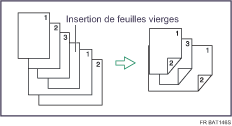Mode Formats mixtes
Lorsque vous placez des originaux de différents formats mais de même largeur dans le chargeur de documents, l'appareil vérifie automatiquement le format des originaux, puis effectue les copies.
![]()
Lorsque vous placez des originaux de formats différents dans l'ADF et que vous effectuez des copies sans utiliser le mode Formats mixtes, un incident papier risque de se produire, ou des parties de l'image de l'original risquent de ne pas être copiées.
Les formats d'original qui peuvent être utilisés dans ce mode sont :
Système métrique
A3![]() , B4 JIS
, B4 JIS![]() , A4
, A4![]()
![]() , B5 JIS
, B5 JIS![]()
![]()
Système anglo-saxon
11 × 17![]() , 81/2 × 14
, 81/2 × 14![]() , 81/2 × 11
, 81/2 × 11![]()
![]()
![]() Appuyez sur [Original spécial].
Appuyez sur [Original spécial].
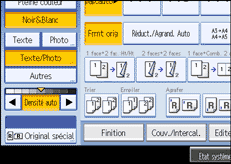
![]() Sélectionnez [Formats mixtes], puis appuyez sur [OK].
Sélectionnez [Formats mixtes], puis appuyez sur [OK].
![]() Alignez les bords arrière et gauche des originaux, comme indiqué sur l'illustration.
Alignez les bords arrière et gauche des originaux, comme indiqué sur l'illustration.
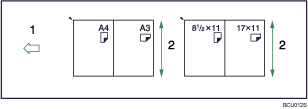
Placez les originaux dans le chargeur de documents
Dimension verticale
![]() Ajustez les guides au format de l'original le plus large.
Ajustez les guides au format de l'original le plus large.
![]() Placez les originaux dans le chargeur automatique de documents (ADF).
Placez les originaux dans le chargeur automatique de documents (ADF).
![]() Appuyez sur la touche [Départ].
Appuyez sur la touche [Départ].
![]()
Il se peut que les originaux de petite taille ne soient pas correctement alignés avec le guide de l'original. Dans ce cas, l'image copiée risque d'être oblique.
La vitesse de copie et de numérisation sera réduite.
Le grammage des originaux en mode format mixte est 52 - 81,4 g/m2 (13,8 - 21,6 lb).
Lorsque vous utilisez cette fonction en mode 1 face 2 faces, assurez-vous que les originaux de chaque format sont en quantités égales. Si vous disposez d'un nombre impair d'originaux, insérez des feuilles vierges pour ajuster le total.